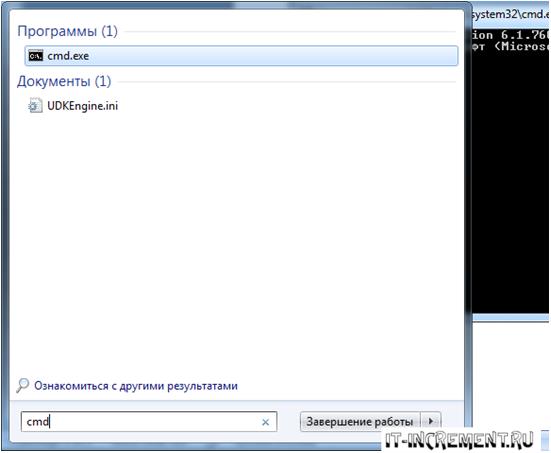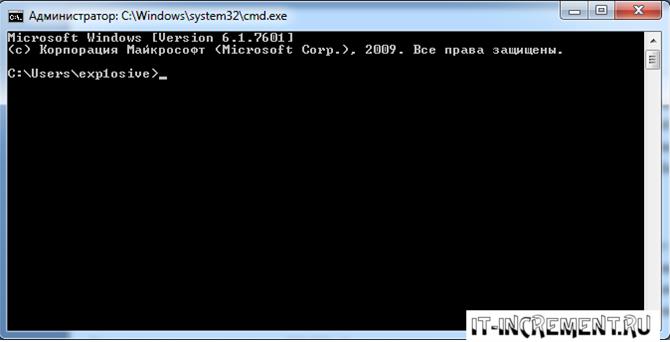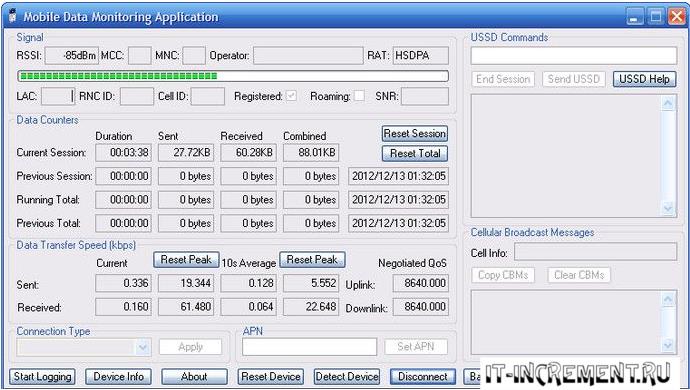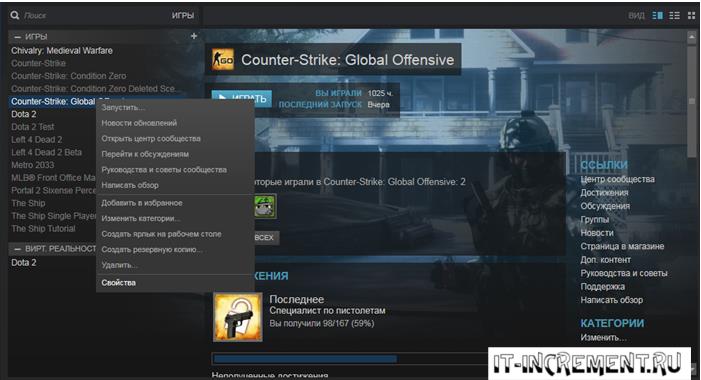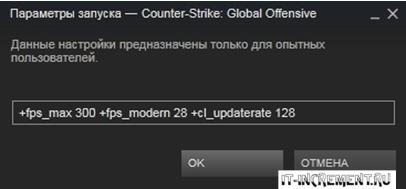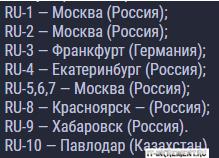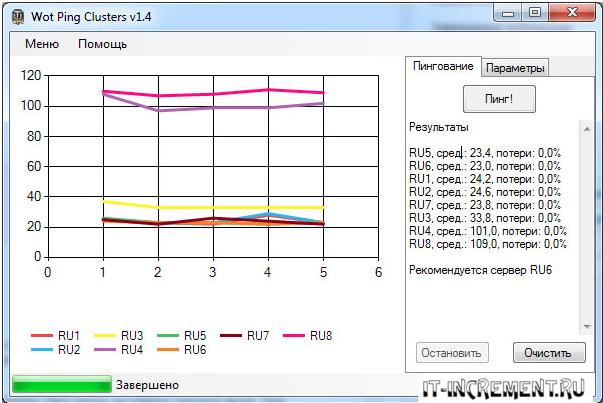Сложно представить пользователя, который не хотел бы стабилизировать пинг на 4G модеме. Но в реальности добиться стабильной, бесперебойной передачи данных крайне непросто, поскольку на мобильную сеть влияет слишком большое число факторов, которые иногда невозможно учесть.
Но сказанное не означает, что ничего изменить нельзя. Некоторые изменения, позволяющие понизить ping и ускорить взаимодействие с сервером, допустимы. Главное, не торопиться с решениями и не забывать проверять, получен ли желаемый эффект после каждого проделанного шага.
Подобный подход гарантирует, что действия пользователя не приведут к ухудшению ситуации, поскольку в случае необходимости настройки роутера можно вернуть в изначальное состояние. А начать следует с проверки пинга и получения точного времени задержки ответа сервера.
Чтобы проверить пинг 3G и 4G соединения, потребуется:
- запустить тестирование, нажав соответствующую кнопку;
- подождать, пока программа проведёт вычисления и измерит текущие показатели;
- изучить пинг интернета.
Ничего дополнительного делать не потребуется.
Меняется ли пинг при применении репитера 4G
Чтобы понять, меняется ли пинг 4G (3G) интернета при подключении репитера, нужно выяснить, что представляет собой данное устройство. Если не присматриваться к подробностям, репитер – это ретранслятор, который передаёт сигнал на удалении от роутера. В теории он не меняет сеть, а лишь позволяет подключаться к ней там, где ранее это было невозможным. То есть:
- снизить пинг с помощью репитера точно не получится;
- повышение пинга возможно, но многое зависит от требований пользователя к сети и пропускной способности прибора.
При этом случаи, когда у пользователя был слабый, ненадёжный сигнал из-за удалённости модема не рассматриваются, поскольку в таком случае репитер усилит сигнал, приблизив источник раздачи трафика. Естественно, тогда все показатели улучшатся.
Как понизить пинг на 4G модеме
Чтобы уменьшить пинг 4G модема, в первую очередь стоит изменить условия работы компьютера (ноутбука или смартфона), поскольку это проще. Пользователям следует:
- отключить сторонние программы и приложения, способны повлиять на производительность ПК;
- отменить загрузки, запретить обновления и остановить скачивание файлов;
- провести проверку на вирусы и временно отключить антивирус;
- если подключение к роутеру происходит через wi-fi, стоит отключит от беспроводной сети все сторонние устройства.
То есть, пользователям нужно устранить все возможные факторы, способные повлиять на скорость передачи данных и время ответа сервера.
Также, поскольку пинг в первую очередь важен для игр, рекомендуется сравнить ping разных серверов и выбрать тот, что гарантирует наиболее стабильную связь.
Советы для 3G устройств
Всё сказанное выше касается и 3G устройств. Также, чтобы уменьшить и стабилизировать ping, можно использовать дополнительные антенны. Они окажутся особенно эффективными, если причина низкого качества связи кроется в повышенной нагрузке на сеть из-за большого числа активных абонентов.
В случаях, когда проблема кроется в удалённости вышки, эффект окажется не таким заметным, но нужный результат всё равно будет достигнут.
Также можно поменять настройки роутера, выбрав свободную частоту, если речь ведётся о раздаче трафика по wi-fi. Подобный подход помогает, когда используемый устройством канал связи оказывается забит помехами и посторонними шумами.
В данной статье постараемся максимально раскрыть тему, волнующую ни одного пользователя модема 3g, касающуюся работы этих устройств. А именно: оптимизация модемов и улучшение сигнал, увеличение скорости работы и т.д.
Рассмотрим эту проблему на примере одного сотового оператора и его модема. Оптимизация, улучшение сигнала модема «HUAWEI E352» от провайдера МегаФон. Наверняка все пользователи беспроводных сетей сталкивались с проблемой плохой связи, плохого сигнала модема. Иногда на модеме имеется разъем для антенны, но не всегда это поможет улучшить сигнал связи или уменьшить пинг. Однако, данную проблему можно решить и самому, усилить сигнал своего 3g модема в домашних условиях, то есть сделать усилитель сигнала самостоятельно.
Ниже приведем несколько примеров:
- Первый способ. Приобретите самые дешевые китайские колонки. Приносим домой и подключаем к сети 220В. Колонки необходимо поставить в непосредственной близости от USB модема. Благодаря этому нехитрому и дешевому усилителю Вы сможете улучшить мощность сигнала, как минимум на 30 процентов, гарантировано.
- Второй способ еще проще и действеннее. У каждого мужчины в доме есть медная проволока. Берем ее, чем длиннее она, тем будет лучше. Затем открываем крышку модема и в месте, где располагается сим-карта делаем 5-6 кругов. Закрываем крышку модема. Оставшуюся проволоку просто выкидываем через форточку. Можно еще и дополнительно усилить сигнал, привязав на конец проволоки литровую пивную банку. Перед тем, как прикрепить банку пива (надеюсь, понятно, что банка должна быть пустой) крышку обрезаем при помощи ножниц или ножа. Банку располагаем обрезанной частью в ту сторону, где у Вас максимально ловиться сигнал. Это нехитрое изобретение позволит улучшить сигнал примерно, на 90-95 процентов.
Идем далее. Большинство пользователей модемов сталкивалось с проблемой, когда он вдруг, самопроизвольно отключается. Другими словами попросту пропадает из системы как устройство, а спустя время снова появляется. Данная причина скрыта в нехватке питания USB портов материнской платы. Как правило, это происходит, когда используется удлинитель для подключения модема 3g. Простым языком говоря, то часть поступаемого от сети питания уходит непосредственно в USB кабель.
В результате этого устройство может отключиться в самый неподходящий момент. Из сказанного можно сделать простой вывод: ни в коем случае не используйте удлинитель для подключения 3g модема!
Нестабильность 3G сети
Многие сталкивались с проблемой, когда пинг 3G сети скачет, начиная от 700 и до 1000, нередко и выше. Вдобавок к этому модем самопроизвольно может отключиться от сети. Это происходит не из-за нехватки питания, а по другой причине. О ней мы поговорим ниже.
Рассмотрим, почему Ваш 3G работает, то слишком быстро, то наоборот, очень и очень медленно. Думаю, что все обращали внимание, когда при загрузке модем включается в режиме 3G, а в процессе своей работы неожиданно переключается на режим «EDGE», или того хуже вообще выкидывает из сети. Здесь виноват режим автоматического поиска стабильного сигнала, по этой причине модем прыгает в поисках сигнала то на WCDMA, то на HSPA, а иногда и на EDGE.
Приведем пример. В режиме EDGE сигнал достигает 95%, в WCDMA его сила составляет 85%, а в режиме HSPA вообще 50%, ну максимум 60%. Модем осуществляет автоматический поиск наиболее сильного сигнала и переходить на режим работы в нем. Как же заставить работать модем в режиме HSPA, разберем на примере 3G модема от МегаФон.
- Открываем утилиту МегаФон-интернет.
- Заходим в «Настройки» и далее во вкладку «Сеть».
- Находясь в этой вкладке выбираем тип сети. Необходимо выбрать исключительно «WCDMA».
- Далее переходим на диапазон и ставим GSM900/GSM1800/WCDMA900/WCDMA2100.
- После этого переходим в «Режим регистрации», затем «Ручной поиск» и жмем на клавишу обновить.
- После этого выбираем «MegaFon (3G)» и кликаем на него, а затем жмем «Регистрация».
- Затем закрываем окно настроек и подключаемся к интернету.
- Подключившись к интернету ищем значок 3G, наводим на него курсором мыши. Значок находится в левом верхнем углу в программе МегаФон-интернет. Здесь мы сможем посмотреть режим работы модема – это «WCDMA».
- Теперь нам потребуется скачать одну небольшую, но очень нужную программу – «HSPA Locker 1.3b». Скачиваем ее себе.
- Скачав программу, распаковываем ее и запускаем. Ни в коем случае не нажмите кнопку «СТАРТ».
- Смотрим, где расположены деления в программе, и ставим его максимум на 3.0кб.
- После этого начинаем через любой менеджер закачки закачивать все, что пожелает Ваша душа. Вы увидите в программе МегаФон-интернет, как сигнал с «WCDMA» поменяется на «HSPA», возможно покажет «HSDPA», это одно и тоже.
- А вот теперь необходимо в программе «HSPA Locker» нажать на кнопку «Старт».
- Теперь нам необходимо свернуть ее в трей, а все что ставили на закачку, просто отключаем.
Выполнив все это, Вы можете полюбоваться тем, что связь, в программе «МегаФон-интернет» всегда показывает режим «HSPA». Эта программа будет гонять самый минимальный трафик в пределах сети, а Ваш модем будет работать на самой большой скорости. Для стабильной работы «HSPA», сигнала в 50% вполне будет достаточно. Вы спросите, для чего все это мы сделали?
- Благодаря всем вышеперечисленным действиям мы смогли уменьшить пинг с 1000 до 600.
- Намного быстрее стали открываться страницы в браузере.
- Онлайн игры не тормозят.
- Одно из наиболее приятных моментов, что интернет перестал отключаться, так как для стабильной работы интернета на модеме мы выставили только один рабочий режим.
Желаем всем скоростного и бесперебойного интернета!
Посмотрите видео: как улучшить скорость 3G модема
Каждый современный ребенок, живущий видео-играми, да и взрослый тоже, наверняка неоднократно сталкивался с таким понятием, как «пинг». Также он является неотъемлемой частью налаживаемых мастером компьютерных сетей. Далее рассмотрим более подробно, что данное понятие значит и как уменьшить пинг, чтобы оптимизировать игровой процесс или работу сети.
Что такое пинг и как его проверить
Пинг – это временной промежуток, за который один информационный пакет передается от клиента к серверу и возвращается. Ассоциируя данный процесс с реальной жизнью, можно сказать что пинг – это как время, затрачиваемое на переход от дома до магазина и на обратную дорогу. Магазин является сервером, а человек – клиентом. Единица измерения – миллисекунда (мс).
Для определения пинга ОС Windows достаточно войти в командную строку, введя команду cmd в меню «Выполнить», что вызывается комбинацией клавиш «WIN»+«R», или поисковую строку меню «Пуск».
Затем, необходимо ввести команду «ping» и через пробел указать адрес удаленной машины/сайта, соединение с которым будет проверяться.
Как видно на скриншоте, основная информация позволяет увидеть среднее значение и определить наличие его резких изменений при плохом соединении.
Как уменьшить пинг — актуальные способы
Существует ряд основных действий, во время которых пользователю может прийти мысль о том, что следует уменьшить значение пинга относительно подключения к тому или иному серверу/сайту. Конечно же, это необходимо, когда речь идет об игре в онлайн видеоигры, где он очень сильно влияет на то, как складывается ход сражения у игрока. Также это может потребоваться при наладке цельной компьютерной сети, где без качественного соединения просто не обойтись.
Если он чрезмерно высок или постоянно «скачет» относительно любого из направлений подключения клиента к серверу, то возможно проблема заключается в следующем:
- Плохое интернет-соединение. Исправляется следующим образом: меняется способ подключения к сети (модем меняется на прямое кабельное подключение или другое), меняется провайдер, если низкокачественное соединение является его недоработкой, обновляется тариф для увеличения пропускной способности, выделяемого клиенту канала.
- Устаревший драйвер сетевой карты. Все достаточно просто – его необходимо обновить, скачав необходимые файлы с сайта производителя или любого другого тематического ресурса.
- Вирусы, список автозагрузки, загрузчики. Все перечисленное может оказывать свое негативное воздействие на скорость работы сети. Естественно, от вирусов систему нужно очищать, список автозагрузки корректировать, оставляя лишь необходимое, загрузчики отключать на момент игры или любых других действий, связанных с подключением к определенному серверу. Последнее особенно касается torrent-клиентов, которые при загрузке могут «забивать» собой весь выделенный пользователю интернет-канал.
Также можно сделать определенные изменения системного реестра, но делать это стоит с осторожностью, помня о том, что последствия выполненных действий с реестром иногда достаточно сложно исправлять.
Запустив реестр командой «regedit», введенной в тех же пунктах, что и для командной строки, необходимо проделать следующие действия:
Не существующие параметры можно создавать, но, опять же, напоминаем, что лучше внесение подобных изменений доверить специалисту, который уверенно чувствует себя при настройке конфигураций системного реестра. Все эти действия помогут уменьшить, но будьте внимательны.
Как уменьшить пинг на модеме
Люди, использующие для подключения к интернету 3G модемы – это отдельная категория пользователей. Проблема работы с подобным оборудованием заключается в том, что они улавливает сигнал от мобильных вышек различных операторов, но сам этот сигнал может блокироваться чем угодно. Все действия по улучшению работы 3G модема и уменьшению пинга, требуют увеличения мощности самого устройства.
Опытные игроки и специалисты по работе с такими устройствами рекомендуют следующие способы усиления сигнала:
- Нужно приобрести USB-кабель значительной длины (хорош вариант с 5-метровым изделием), чтобы можно было вывести модем на самую открытую точку комнаты/дома. Сигнал, поступающий на него, блокируется различными препятствиями (особенно металлическими), потому само эффективное размещение – это на улице, да еще и с направлением антенны к вышке, если известно, где она расположена.
- В некоторых устройствах антенну не закрывают в корпусе, а оставляют небольшой разъем под нее, что позволяет засунуть туда кусочек проволочки, которая послужит механическим усилителем для приема сигнала.
- Можно закрепить на дне дуршлага (все там же на улице), который также усилит сигнал.
- Еще один естественный усилитель сигнала – это фольга, которую можно взять с любой шоколадки и разместить на модеме, не закрывая при этом слот антенны.
Каждое из этих действий положительным образом повлияет на скорость работы интернета и значительно уменьшит пинг. Проверять уровень соединения можно через приложение MDMA (Mobile Data Monitoring Application), которое после скачивания и запуска определит подключенный модем (может не с первого раза), а затем выдаст значение качества сигнала в единицах dbm. Динамическое считывание информации в режиме реального времени с задержкой в 5-30 секунд позволит определить наилучшее место для размещения модема.
Как уменьшить пинг в играх
Наконец мы подошли к самому главному этапу, поскольку уменьшение в онлайн-играх волнует пользователей больше всего, ведь плохое интернет-соединение и прочие его дефекты сказываются на их успешности в ходе сражений. Рассмотрим внесение необходимых настроек на примере двух очень популярных игр: World Of Tanks и Counter-Strike: Global Offensive.
Как уменьшить пинг в КС ГО
При игре в КС ГО изменять пинг можно всеми средствами, описанными выше, а также посредством грамотного внесения изменений в параметры запуска. Для этого необходимо войти в библиотеку игр платформы STEAM и выбрать в ней КС ГО. Дальнейшие действия показаны на скриншоте.
В открывшемся окне жмем «Установить параметры запуска» и в появившуюся строку вносим значения, показанные на скриншоте.
Также игроку для запуска соревновательного режима рекомендуется указать игре на оптимальный пинг, чтобы она не подбирала ему сервера больше определенной планки, если такое, конечно же, возможно. Для этого в меню «Настройки» – «Параметры игры», необходимо установить ползунок на минимальное значение.
Как уменьшить пинг в World Of Tanks
Особенность World Of Tanks является то, что игра осуществляется на большом количестве серверов, каждый из которых размещен регионально в разных местах. Ниже указано географическое размещение основных серверов из русского кластера игры.
Как и в случае с КС ГО, рекомендуется попробовать исправить проблему на уровне системы, а в самой игре можно лишь уменьшить нагрузку на сеть за счет изменения графических и прочих настроек в пользу повышенной производительности.
Контролировать его можно посредством установки специальной игровой модификации или софта, как, к примеру, WOT Pinger.
С помощью данного софта можно отследить наиболее оптимальные для игры сервера и использовать исключительно их.
Таким образом, можно сделать вывод, что пинг оказывает значительное воздействие на эффективность работы с определенными серверами/сайтами. Чтобы его уменьшить, можно использовать любой из выше предложенных способов. Также можно обратиться к специалистам, которые внесут необходимые настройки в систему и конкретные приложения, значительно ускорив работу компьютера/ноутбука. Такую же настройку рекомендуется заказать и у провайдера, где пользователю смогут подсказать, какой скоростной тариф доступа к сети Интернет будет для него значительно выгоднее.
Как уменьшить пинг
Урок будет полезен любителям посерфить в интернете или поиграть в онлайн игры. Мы рассмотрим способы, как понизить высокий пинг, что позволит ускорить соединение и снизить торможение и зависание сети. Мы научимся работать с командной строкой, использовать встроенный функционал системы для проверки сети, очищать компьютер от вирусов, останавливать нежелательные подключения.
Немного теории
Пинг показывает время, которое проходит между запросом вашего компьютера и ответа подключаемого сервера. Измеряется он в миллисекундах, в играх обозначается как: Latency или Ping. Если пинг слишком высокий, вы не сможете нормально вести стримы, просматривать тяжелые странички или играть в онлайн игры.
Представим ситуацию: во время сражения в онлайн игре всё стало сильно тормозить. Произойти это может в нескольких случаях, но чаще всего потому, что вашего интернет соединения не хватает на загрузку тяжелых текстур с игрового сервера. То есть при низкой загруженности канала вы можете не заметить высокий пинг, но при большой нагрузке на сеть, вы сразу это ощутите.
Подводя итог, можно сделать вывод, что высокий пинг – показатель нестабильного или низкого интернет соединения с сервером или проблем с компьютером.
Определяем пинг до сервера
Сначала нужно проверить пинг до сервера подключения и понять, проблема на нашей стороне или на стороне сервера.
1. В меню Пуск введите cmd, и запустите командную строку.
2. Напечатайте команду ping google.com –t
Где «google.com» — адрес сервера, до которого мы посылаем пакеты. А «-t» — это непрерывная отправка пакетов.
Нажмите клавишу Enter для выполнения.
3. В ответ сервер покажет время отклика в мс. Средним показателем является значение 90, хорошим – все, что ниже 40.
На скриншоте показан пример, хорошего низкого пинга без прерываний, что является показателем качественного интернет соединения.
4. Дополнительно пропингуйте другие сайты. Если высокое значение появляется только на стороне одного сервера, попробуйте поискать ему альтернативу.
Снимаем ограничение на использование сетевого канала
Данная функция доступна только для версий Windows Pro. Суть заключается в снятии ограничений в 20% по умолчанию, которые Windows использует под свои нужды.
1. В меню Пуск введите gpedit.msc, и запустите приложение от имени администратора.
2. Разверните вкладку: Конфигурация компьютера – Административные шаблоны – Сеть. Прокрутите список немного вниз и откройте раздел «Планировщик QoS».
3. В правом окне дважды кликните на параметр «Ограничить резервируемую пропускную способность».
4. Установите переключатель в положение «Включено», в поле «Ограничение пропускной способности» назначьте значение = 99%, и нажмите кнопку «Применить».
Используем специальный скрипт для уменьшения пинга
Скрипт Leatrix Latency Fix позволяет уменьшить пинг, внося специальные настройки в системный реестр. Действия можно выполнить вручную, без использования скрипта, но для неопытного пользователя это будет сложно и опасно (можно повредить системные настройки).
К сожалению, данный скрипт не всегда помогает, но в большинстве случаев после его применения пинг заметно снижается.
1. Перейдите на официальный сайт автора leatrix.com/leatrix-latency-fix , и загрузите скрипт.
2. Распакуйте архив, и запустите файл «Leatrix_Latency_Fix_3.03.exe».
3. Нажмите кнопку «Install» для установки.
Если при первом запуске вместо «Install» будет кнопка «Remove», скорее всего, настройки уже были внесены другой программой. Тогда можно пропустить установку и закрыть окно.
4. Перезагрузите компьютер. Для удаления внесенных настроек повторно запустите скрипт и нажмите кнопку «Remove».
Задаем приоритет онлайн программе/игре
Выполнив данное действие, система установит более высокий приоритет для выполняемой задачи. Следовательно, ей будет отведено больше потребления ресурсов.
- Нажмите одновременно сочетание клавиш Ctrl Alt Delete для запуска Диспетчера задач.
- Переместитесь на вкладку «Подробности», кликните правой кнопкой мыши по процессу, в пункте задать приоритет выберите «Высокий» или «Реального времени».
Проверяем нагрузку на трафик
Очень важно знать, что происходит с компьютером в невидимом для вас режиме. Вполне возможно, что причиной высокого пинга является большая нагрузка на сеть.
Например, вы ведете стрим, а параллельно система загружает крупные обновления. Или открыт торрент клиент, который раздает с вашего ПК трафик в сеть. Но самое страшное: наличие невидимых вирусов майнеров или ботнетов, которые добывают кому-то крипто валюту или совершают атаку.
Как проверить нагрузку на сеть:
- Откройте «Диспетчер задач».
- В столбце «Сеть» будет показана нагрузка определенных процессов на вашу сеть.
У меня на скриншоте все ОК — нагрузка по нулям. Если у вас неизвестные процессы грузят сеть, выполните следующие шаги.
Шаг 1: остановка загрузки обновлений
1. Щелкните правой кнопкой мыши по Пуск, в контекстном меню откройте «Управление компьютером».
2. Раскройте ветку «Службы и приложения» и перейдите в «Службы». Прокрутите список в самый низ и дважды щелкните по «Центр обновления Windows».
3. Нажмите на кнопку «Остановить».
Во время загрузки обновлений остановить процесс с первого раза может не получиться. Попробуйте перезагрузить компьютер, и выполнить остановку повторно. Можно отключить их насовсем: об этом читайте в уроке Как отключить обновления Windows.
На заметку. Помимо обновлений Windows, дополнения могут загружать и другие программы. Проверить это можно также в диспетчере задач. Для завершения процесса кликните по нему правой кнопкой мыши и выберите «Снять задачу».
Шаг 2: отключение параметров конфиденциальности
1. В меню Пуск откройте «Параметры».
2. Перейдите в раздел «Конфиденциальность».
3. На вкладке «Общие» убедитесь, что все переключатели установлены в положение «Откл».
4. Перейдите на вкладку «Расположение» и убедитесь, что «Служба определения местоположения» отключена.
Шаг 3: проверка на скрытые угрозы
Обязательно проверьте обновления вашего антивируса! Вредоносное ПО старается остановить их загрузку и попасть в доверенные зоны. Если у вас возникли подозрения, выполните следующие действия.
Загрузите утилиту Dr.Web CureIt!
Официальный сайт: free.drweb.ru/cureit
- В главном окне приложения нажмите на «Выбрать объекты для проверки».
- Отметьте галочками все чекбоксы, щелкните по кнопке «Запустить проверку».
- Дождитесь окончания проверки.
Загрузите утилиту Malwarebytes
Официальный сайт: ru.malwarebytes.com
- В главном окне нажмите на кнопку «Настроить проверку».
- Отметьте галочками все пункты и кликните по «Проверка».
- Дождитесь окончания сканирования.
После завершения полной проверки и очистки утилиты можно удалить. В случае обнаружения большого количества угроз желательно обновить или переустановить антивирусную программу.
Шаг 4: отключение VPN
Используя VPN соединение при подключении, вы проводите весь трафик через сторонние серверы. Это повышает анонимность, но занижает скорость. Убедитесь, чтобы в браузере или системном трее не было активным VPN соединение и попробуйте проверить пинг.
Включаем игровой режим
Современные антивирусы оснащены функцией включения специального режима, в котором активность антивируса заметно снижается. Это может увеличить производительность в игре и снизить пинг.
Как правило, данную настройку можно найти в главном окне антивируса. Например, в «Avast Free Antivirus» она включается на вкладке «Быстродействие».
В защитнике Windows функцию игрового режима можно запустить, нажав клавиши Win + G и кликнув по «Включить режим игры».
На заметку. Если данной функции в вашем антивирусе нет, можно попробовать на время отключить его защиту. И/или выполнить выход, чтобы он ничего не загружал.
Обновляем драйвер сетевой карты
В редких случаях могут быть проблемы с драйвером сетевой карты, из-за чего происходит обрыв соединения и потеря пакетов. Поможет решить проблему обновление драйверов: подробнее читайте в этом уроке.
Как уменьшить пинг 4G модема
Не везде есть возможность подключить проводной скоростной интернет. В отдаленных местностях спасает только удаленное подключение через 4G роутер или модем. Как правило, в дали от сотовой вышки связь слабая, соответственно, и пинг слишком высокий или не стабильный.
В домашних условиях улучшить интернет можно, если направить модем в сторону вышки и определить место, где сигнал самый высокий. Определить уровень сигнала можно в меню управления роутером или программы для модема (в настройках сети).
Если используется модем, сигнал можно улучшить через USB удлинитель.
Альтернативные способы
Пробуем подключиться по проводу
Наиболее частой проблемой у пользователей беспроводного Wi-Fi является нестабильное и слабое подключение к интернету. Это может быть связано с дальностью установки роутера или слабого функционала устройства, что приводит к заметному занижению реального траффика и нестабильности пинга.
Для проводного подключения потребуется сетевой кабель RJ45. Один конец подключите в свободное гнездо роутера с меткой «Lan», второй — к материнской плате с задней стороны системного блока.
Затем измерьте пинг и стабильность соединения. Если все ОК, попробуйте провести отдельный сетевой кабель для ПК или замените роутер на более функциональный.
При нестабильном соединении, частых перебоях с интернетом и высоким пингом советую провести визуальный осмотр кабеля, который заходит в квартиру от щитовой панели. Возможно, где-то есть сильный перегиб или повреждение. В данном случае можно обратиться к провайдеру с просьбой заменить поврежденный кабель.
Проверяем скорость интернета
При высоком пинге обязательно измерьте скорость общего интернет соединения. У нас есть отдельная статья на эту тему: Как узнать скорость интернета.
Если скорость слишком занижена, обратитесь к провайдеру или задумайтесь о переходе к его конкуренту.
Меняем DNS сервер
Как вариант, можно изменить локальный DNS на сторонний. Например, от Google, который славится быстрой скоростью.
1. В настройке сетевых подключений дважды щелкните по активному адаптеру.
2. В свойствах перейдите в настройку «Internet Protocol Version (TCP/IPv4)».
3. В полях «Использовать следующие адреса DNS-серверов:» установите данные Google DNS:
- В качестве предпочитаемого: 8.8.8.8
- В качестве альтернативного: 8.8.4.4
Ищем более близкий сервер
Способ актуален для любителей онлайн игр. Как правило, для каждой игры существует несколько серверов. Найдите максимально близкий к вашему региону. Если сервер не будет перегружен, пинг существенно понизится.
У меня дома стоит вай фай роутер 4g мегафон, скорость примерно 10-25 в зависимости от времени суток, ну это еще норм, пока хватает, Но когда я захожу в Fortnite или CS GO то у меня пинг 100-200 и это очень много для онлайн игр. Сим карта у меня Екатеринбург (звонил провайдеру говорят без разницы Е-бург или Москва) если я поменяю роутер или поставлю симку в модем который как флешка то пинг уменьшится?. Мои друзья тоже пробовали раздать вай фай и у них пинг в той-же игре 40-60 и тоже живут в Москве, брат приезжал у него теле2 и пинг 60 ,или мне надо сделать какие-то настройки роутера что-бы пинг понизился?
проводной никак не получится(
-
Вопрос заданболее трёх лет назад
-
8097 просмотров
Пригласить эксперта
Зависит от качества сигнала у вас. Если критичен пинг — лучше подключить проводной интернет
Из почти бесплатных способов можешь попробовать пересесть с вайфая на кабель. Может беспроводная сеть дает основную задержку, для проверки зайди на роутер и найди меню, где можно пинговать напрямую с роутера.
Пинг нормальный для сетевых игр может быть только по оптике. Когда будет 5G возможно будет иначе.
Попробуйте вынести сам роутер поближе к окну
Попробовать направленную антенну использовать, а от неё — кидать провод на домашний маршрутизатор.
Как раз таки в случае Мегафона критично, какого региона сим-карта и где она соответственно используется. Маршрутизация у Мегафона так построена, что трафик (данные) идут через дата-центр того региона, где она выдана.
Т.е. Московская сим-карта в Москве может давать пинг 20-30 мс, а в Екатеринбурге 100 мс, во Владивостоке 200 мс и т.д.
На других операторах такого замечено не было, трафик идёт через ближайший дата-центр.
P.S. Меняете оператора или берите сим-карту Мегафон своего региона. Если что, с безлимитным тарифом поможем.
Отражение сигнала и нагрузку на сети нужно учитывать
-
Показать ещё
Загружается…
26 мая 2023, в 06:23
1 руб./за проект
26 мая 2023, в 01:06
500 руб./за проект
26 мая 2023, в 00:08
2500 руб./за проект